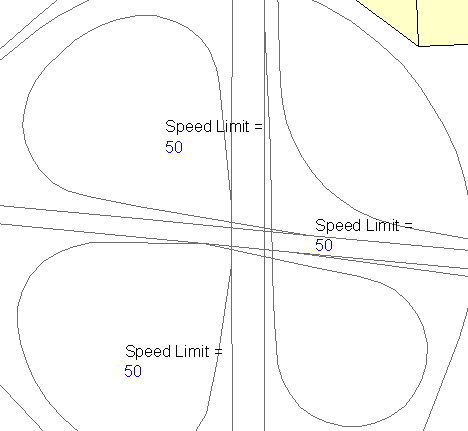注释指明了每条街道的速度限制,但不能仅以此形式进行标识。编辑在前面的练习中创建的注释样板。添加标签“Speed Limit =”并将其放置在现有注释标记的上方。
注:
此练习将使用在练习 2:将注释附着到图形对象中编辑过的地图。
添加静态文字标签的步骤
- 依次单击“注释”
 “地图注释”
“地图注释” “定义样板”。
“定义样板”。 - 在“定义注释样板”对话框中,执行以下操作:
- 在“注释样板”区域的“样板名”下,选择“Speed”。
- 单击“编辑样板内容”。

在该对话框的右下侧单击“编辑样板内容”。
- 在命令提示下,输入 style,然后按 Enter 键。
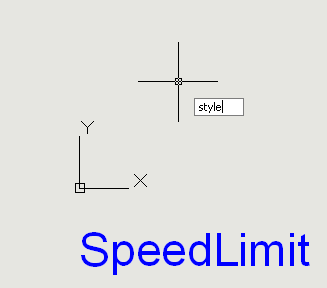
在“块编辑器”中,无需单击任何位置,键入 style。
- 在“文字样式”对话框中,执行以下操作:
- 在“大小”区域的“高度”下,输入 30。
- 单击“应用”。
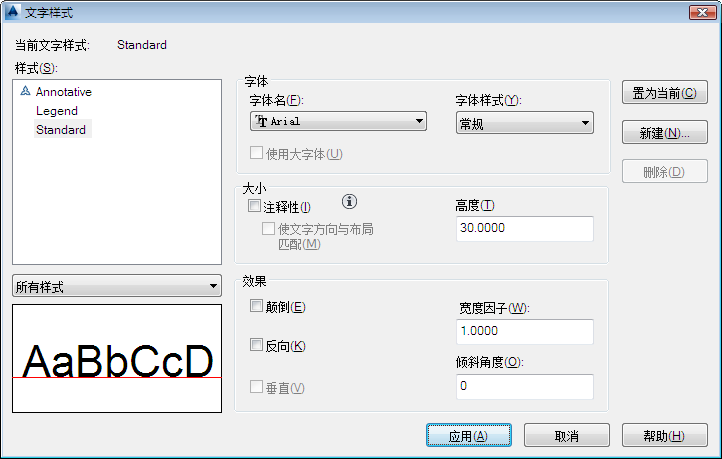
使新的文字字符串与第一个文字字符串的大小相同。
- 关闭“文字样式”对话框。
- 键入 dtext 并按 Enter 键。
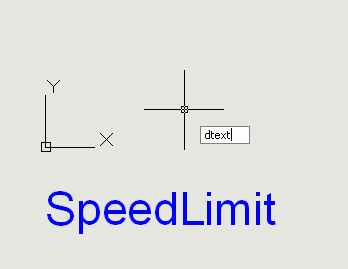
在块编辑器中的任意位置处单击,并键入 dtext。
- 在“块编辑器”窗口中,在注释标记的字母“S”上方单击。
- 按 Enter 键以接受默认的旋转角度 0。
- 在显示的文字输入框中,键入 Speed Limit = 并按 Enter 键。
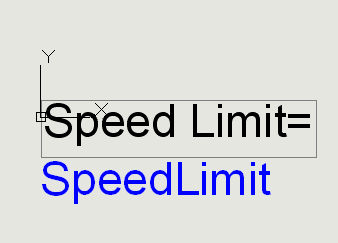
使用 Backspace 和 Delete 键根据需要更正文字。
- 在文字框外面单击。然后按 ESC 键退出命令。
- 依次单击“块编辑器”
 “打开/保存”
“打开/保存” “保存块”。
“保存块”。 - 依次单击“块编辑器”
 “关闭”
“关闭” “关闭块编辑器”。
“关闭块编辑器”。 将显示“定义注释样板”对话框。
- 在“定义注释样板”对话框中,单击“确定”。
- 保存并关闭图形。